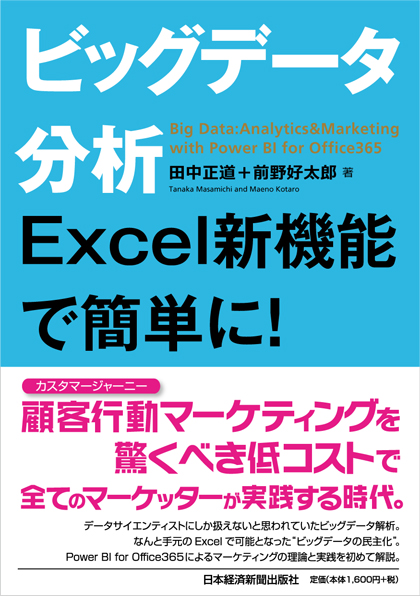各機能の詳細及び必要なスペック・アドオン等については、下記をご参照ください。
Power BI | Power View | Power MAP | Power Pivot
Excel の驚くべき新機能
最新版の Excel では、これまでできなかったような分析が可能になっています。これらをまとめたのが、第1回になります。マイクロソフトの地図データサービスである Bing MAP 上にデータをプロットできる Power Mapや 複雑な散布図やこれまでの Excel では表現できなかったグラフや表を作成できる Power View について、この回では触れました。
Power Map
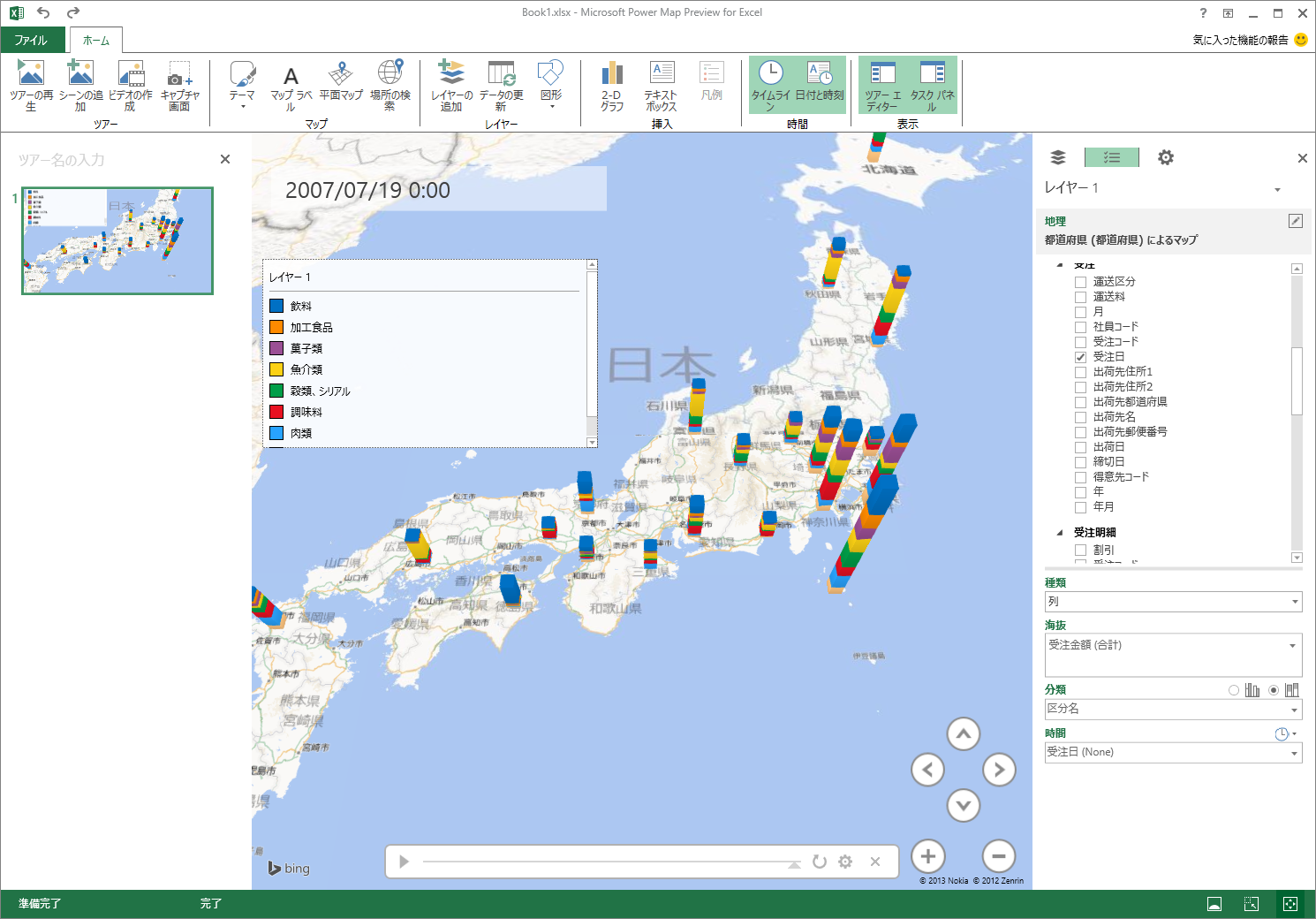
Excel を利用するための準備
第2回、第3回では、Excel を利用するための準備についてまとめました。
これらの機能は Excel 2013 の特定のエディションでアドインソフトを有効化することで利用することをご説明いたしました。皆様の Excel が最新版なのか、そのままアドインソフトを利用することが可能なのかどうかの確認や、バージョンごとに利用できる機能の確認は 第2回にまとっています。また、快適な分析環境を整えるためのポイント(パソコンのスペックや環境、周辺機器など)が 第3回 にまとめられています。
分析を始める前にご覧いただきたいコラムです。
分析を始める前の心構え
ハードウエアやソフトウエアの準備が整ったところで、今度は分析を始める前の心構えについてまとめたのが、第4回、第5回の内容になります。こちらの内容をご確認いただければ「分析のゴール」の設定、「分析の軸」や「分析データの出力方法とその位置づけ」を確認することができるはずです。その後に扱う実際の分析を進める前に、必ずご覧いただきたい内容です。
Excel の基本機能
Excel の表現技法の中でも基本機能をマスターしていただくためにご覧いただきたいのがこちらのコラムになります。第6回では、「データバー」「カラースケール」「アイコンセット」の利用方法について。第7回では、Excel 2013 の最新機能である「Power View」でこれまでに無い表現技法をまとめています。第8回では「Power MAP」の利用方法を詳しくご説明しています。
初めてのピボットテーブル
第8回までの内容を利用し、分析の第一歩を踏み出す人に向けたコラムが第9回〜第11回の「初めてのピボットテーブル」です。ここでは、実際のデータを利用しながらピボットテーブルを利用して分析を進める方法について、具体的なステップを踏みながらまとめました。
全体を通して学べること
これらのコラムを一通りご覧いただければ、Excel の新機能を利用した分析が可能になると思います。分析に必要な準備や心構え、これまであまり取り上げられてこなかった Excel の表現ツールとしての利用方法がまとめられているからです。
ただし、ファーストステップのみしか踏むことができません。今年(2014年)に出版させていただいた 2冊の本にまとめさせていただいた内容を 100% とすれば、10%〜20% の内容をフォローしているにすぎません。
もし、体系的に学んでいただくとしたら、ぜひ、amazon や本屋さんに立ち寄ってこれらの本を取り寄せてみて下さい。きっと、皆さまの業務に役立てていただくことができると思います。
終わりに
最後までコラムをご覧いただき、ありがとうございました。今回のコラムを通じて皆様の Excel の世界が少しでも広がって行くことを願っています。これを実現するためには実際に操作してみることが一番だと考えています。
そこで障害となるのは、パソコンの環境や Excel のエディションだと考えています。パソコンの環境については、Windows 7 が搭載されているマシンであれば、ほぼ利用可能と考えています。Excel のエディションに関しては Office 365 を利用すればすぐに解決できます。
また、もし、本格的な分析環境をご自身のパソコンでご用意できない場合には、セミナーで協業させていただいたビットアイル様の分析環境提供サービスを利用するのも手だと思います。
ビットアイルBIサービス powered by PowerBI
http://www.bit-isle.jp/service/solution/powerbi.html
機会があれば今後もコラムやセミナーを続けていきたいと考えています。
どこかのセミナー会場でお会いできたら、ぜひ、お気軽にお声がけいただければと思います。
どうぞお楽しみに!!
●書籍のご案内
最新のマーケティング理論と Excel の
新機能の関連を合わせてマスターしたい方には…